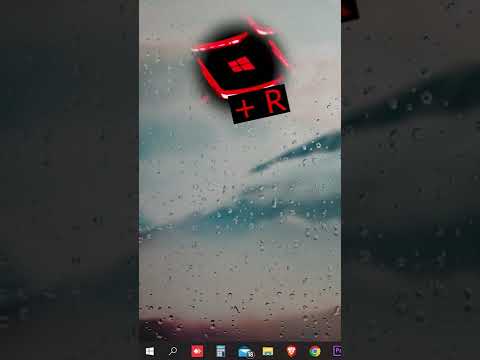Este wikiHow ensina como entrar em contato com o YouTube para resolver problemas comuns, como problemas de conteúdo, abuso, violações de segurança e reivindicações de direitos autorais. Embora você possa tentar abrir um diálogo com o YouTube por meio da mídia social - ou, se você for um parceiro qualificado, por meio da Equipe de Suporte ao Criador -, a realidade da situação é que não há uma maneira confiável de entrar em contato com o YouTube e receber uma resposta. Lembre-se de que o YouTube não possui um endereço de e-mail ou número de telefone que você possa usar para contatá-los diretamente e ligar para o suporte do YouTube resultará apenas em um assistente automatizado instruindo você a usar a Central de Ajuda do YouTube (que é sua melhor aposta na maioria dos casos, de qualquer maneira).
Passos
Método 1 de 7: usando mídias sociais

Etapa 1. Entenda que entrar em contato com o YouTube aqui geralmente não resultará em uma conversa
O YouTube mantém uma presença ativa na mídia social, mas raramente responde aos comentários em suas postagens ou postagens diretas nas quais são marcados.
Na eventualidade de você conseguir abrir um diálogo com um funcionário do YouTube, é improvável que receba um feedback personalizado fora de uma confirmação de que seu problema está sendo resolvido ou de instruções para usar a Central de Ajuda do YouTube

Etapa 2. Tweet no YouTube
Uma das maneiras mais promissoras de entrar em contato com o YouTube é usando o Twitter, já que você pode enviar seus comentários diretamente para a página:
-
Abra o Twitter acessando https://www.twitter.com (desktop) ou tocando no ícone do aplicativo Twitter (celular) e faça login.
Você precisará primeiro criar uma conta no Twitter, se ainda não tiver uma
- Clique Tweet ou toque no ícone "Tweet" no canto superior direito da tela.
- Digite @YouTube e, em seguida, digite sua mensagem.
- Clique ou toque Tweet.

Etapa 3. Comente em uma postagem do YouTube no Facebook
Como a maioria das grandes empresas, o YouTube tem uma página no Facebook na qual publica atualizações; no entanto, devido ao alto volume de conteúdo em suas postagens, é menos provável que você apareça no Facebook. Para deixar um comentário, faça o seguinte:
- Acesse no navegador do seu computador.
- Faça login em sua conta do Facebook, se solicitado.
- Encontre a postagem sobre a qual comentar e clique em Comente abaixo da postagem.
- Digite seu comentário e pressione ↵ Enter.

Etapa 4. Deixe uma nota em uma postagem no Instagram do YouTube
Ao contrário de sua página no Facebook, a página do Instagram do YouTube posta conteúdo diverso que recebe surpreendentemente poucos comentários em comparação:
- Vá para https://www.instagram.com/youtube no navegador do seu computador.
- Faça login no Instagram, se solicitado.
- Encontre uma postagem para comentar.
- Clique no ícone do balão de fala abaixo da postagem.
- Digite seu comentário e pressione ↵ Enter.
Método 2 de 7: contatando a equipe de suporte ao criador

Etapa 1. Entenda que você precisa ser elegível para este método
O YouTube é um pouco vago em relação a tudo o que você precisa fazer para ser "qualificado" para enviar um e-mail para a Equipe de Suporte ao Criador, mas você terá que ser um parceiro do YouTube e ter um mínimo de 10.000 visualizações de canal vitalícias, no mínimo.
Alguns criadores que se enquadram nesses critérios ainda não conseguem enviar e-mails ao YouTube porque só recentemente passaram no benchmark de 10.000 visualizações vitalícias

Etapa 2. Certifique-se de estar usando um computador
Você não pode acessar a equipe de suporte ao criador do YouTube em um smartphone ou tablet.

Etapa 3. Abra o YouTube
Vá para https://www.youtube.com/ e clique em ENTRAR no canto superior direito e faça login em sua conta se ainda não estiver conectado ao YouTube.

Etapa 4. Clique no ícone do seu perfil
Ele está no canto superior direito da página. Clicar nele exibe um menu suspenso.

Etapa 5. Clique em Ajuda
Você encontrará isso perto da parte inferior do menu suspenso.

Etapa 6. Clique em Precisa de mais ajuda?
Ele está no topo do menu. Um novo menu suspenso aparecerá.

Etapa 7. Selecione uma categoria
Clique em um tópico que se refere ao seu motivo atual para querer entrar em contato com o YouTube no menu suspenso.

Etapa 8. Clique em Suporte por e-mail
Esta opção pode dizer Obtenha recursos para criadores em vez de. Isso abrirá uma lista de tópicos.
Novamente, se você não estiver qualificado para entrar em contato com o YouTube dessa forma, não verá o Suporte por Email ligação.

Etapa 9. Envie seu e-mail para a Equipe de Suporte ao Criador
Depois de confirmar que você tem acesso aos recursos da Equipe de Suporte ao Criador, faça o seguinte:
- Selecione uma categoria que abrange o seu problema.
-
Clique no entre em contato com a equipe de suporte ao criador ligação.
Se você não vir esse link, volte e clique em uma categoria diferente
- Insira seu nome, sobrenome, endereço de e-mail e URL do canal nos campos fornecidos.
- Role para baixo e digite seu problema ou comentário na seção "Como podemos ajudá-lo?" caixa de texto.
- Marque "Sim" ou "Não" abaixo de "O seu problema é sobre um vídeo específico?" texto e siga as instruções adicionais.
- Clique ENVIAR.
Método 3 de 7: denunciando abusos

Etapa 1. Tente denunciar vídeos ou relatando comentários primeiro.
Se você encontrar uma instância solitária de spam ou abuso na forma de comentário ou vídeo, denunciá-la garantirá que ela esteja no radar do YouTube.

Etapa 2. Abra a página da ferramenta de relatório
Vá para https://www.youtube.com/reportabuse em seu navegador preferido.

Etapa 3. Selecione um motivo
Clique na caixa de seleção à esquerda de um dos motivos na parte superior da página:
- Assédio e intimidação virtual - Selecione esta opção para denunciar abuso verbal, bullying ou ameaças leves.
- Representação - Selecione esta opção para denunciar um canal falso por se passar por um canal original.
- Ameaças Violentas - Selecione esta opção para relatar um canal para fazer ameaças.
- Criança em perigo - Selecione esta opção para relatar vídeos nos quais crianças são mostradas em ambientes potencialmente perigosos ou estressantes.
- Discurso de ódio contra um grupo protegido - Selecione esta opção para denunciar casos de discurso de ódio.
- Spam e golpes - Selecione esta opção para instâncias de comentários relacionados a spam ou golpes.

Etapa 4. Selecione as informações de acompanhamento
Dependendo do motivo que você selecionou, as opções disponíveis podem variar:
- Assédio e intimidação virtual - Clique confirme quando solicitado, clique na caixa de seleção de uma opção abaixo do título "ASSÉDIO E CIBERBULHO" e siga as instruções fornecidas.
- Representação - Clique na caixa de seleção de uma opção abaixo do título "IMPERSONAÇÃO", insira um nome de canal (ou dois nomes de canal) e clique em Prosseguire preencha o (s) formulário (s) resultante (s).
- Ameaças Violentas - Clique confirme quando solicitado, digite o nome do canal na caixa de texto abaixo do título "AMEAÇA VIOLENTE" e clique Prosseguire preencha o formulário resultante.
- Criança em perigo - Clique confirme quando solicitado, marque uma opção na seção abaixo.
- Discurso de ódio contra um grupo protegido - Selecione um tipo de discurso de ódio, digite o nome de um canal e clique em Prosseguire preencha o formulário resultante.
- Spam e golpes - Selecione o tipo de spam ou golpe, digite o nome de um canal e clique Prosseguire preencha o formulário resultante.

Etapa 5. Envie seu formulário
Se você conseguiu preencher um formulário, clique no botão Enviar botão na parte inferior da página para enviar o formulário. O YouTube avaliará sua denúncia e tomará as medidas cabíveis.
Você provavelmente não receberá uma resposta do YouTube, independentemente da ação que eles realizarem
Método 4 de 7: relatando problemas de segurança

Etapa 1. Abra a página Relatório de segurança
Você pode relatar problemas relacionados à privacidade do Google aqui.

Etapa 2. Selecione um problema
Marque a caixa à esquerda de um dos seguintes problemas que você está enfrentando:
- Estou tendo um problema de segurança com minha conta do Google
- Quero remover conteúdo da Pesquisa Google, Youtube, Blogger ou outro serviço
- Tenho uma dúvida sobre privacidade ou uma questão relacionada à privacidade sobre produtos e serviços do Google
- Encontrei um bug de segurança no recurso "esqueci a senha" do Google
- Quero relatar um bug técnico de segurança em um produto do Google (SQL, XSS, etc.)
- Quero denunciar um golpe, malware ou outros problemas não listados acima

Etapa 3. Selecione detalhes adicionais
Na seção abaixo do problema selecionado, clique na caixa à esquerda de um problema mais específico. Esta seção irá variar dependendo do problema que você selecionou acima.
Você pode ter a opção de selecionar mais de uma resposta de uma vez

Etapa 4. Clique em Continuar
É um botão azul próximo à parte inferior da seção. Isso o levará para a página de resultados.

Etapa 5. Leia a página resultante
Em muitos casos, a página na qual você chegar terá algumas informações sobre como o YouTube lida com as ocorrências do seu problema relatado, bem como algumas dicas sobre como evitar o problema no futuro. Se você relatou um problema acionável, também pode haver um relatório link na seção de informações.

Etapa 6. Clique no relatório ou preencha o link.
Se disponível, clique no relatório link na seção de informações para abrir a página do relatório.

Etapa 7. Preencha e envie todos os formulários subsequentes
Insira as informações necessárias e clique no botão Mandar ou Enviar botão. Isso enviará o relatório para a equipe de segurança do YouTube. Você provavelmente não receberá nenhuma resposta, mas o problema pode ser resolvido em uma ou duas semanas.
Método 5 de 7: relatando uma reivindicação de direitos autorais

Etapa 1. Abra a página de remoção de direitos autorais
Acesse https://support.google.com/youtube/answer/2807622 em seu navegador preferido.

Etapa 2. Clique em ENVIAR UMA RECLAMAÇÃO DE DIREITOS AUTORAIS
É um botão azul no meio da página.
- Lembre-se de que registrar uma reclamação falsa resultará na suspensão da sua conta.
- Se não estiver conectado à sua conta do YouTube, você será solicitado a inserir seu endereço de e-mail e senha antes de continuar.

Etapa 3. Marque a caixa "Violação de direitos autorais"
Está no meio do grupo de opções desta página.

Etapa 4. Selecione uma vítima
Marque uma das seguintes caixas:
- Eu sou!
- Minha empresa, organização ou cliente

Etapa 5. Preencha o formulário resultante
Para relatar uma violação de direitos autorais, você precisará fornecer as informações de sua empresa e concordar com todos os termos do comunicado.

Etapa 6. Clique em Enviar reclamação
É um botão azul na parte inferior da página. Isso enviará sua reivindicação de direitos autorais ao YouTube, onde será analisada.
Se o YouTube tomar medidas contra o (s) canal (is) que você listou, provavelmente você não receberá a verificação
Método 6 de 7: relatando uma reclamação de privacidade

Etapa 1. Abra a página Reclamação de privacidade
Acesse https://support.google.com/youtube/answer/142443 em seu navegador.
- Este formulário é para denunciar pessoas que postam informações privadas ou pessoais sobre você no YouTube.
- Preencha um formulário de reclamação de privacidade apenas se tiver contatado a pessoa que você suspeita que tenha comprometido sua privacidade.

Etapa 2. Clique em CONTINUAR
Está no final da página.

Etapa 3. Clique em AINDA DESEJO ENVIAR UMA RECLAMAÇÃO DE PRIVACIDADE
Você verá este botão azul no meio da página.

Etapa 4. Clique em CONTINUAR
Está abaixo da seção "contate o uploader".

Etapa 5. Clique em REALIZEI AS DIRETRIZES DA COMUNIDADE

Etapa 6. Clique em CONTINUAR
Isso verifica se você entende que preencher um relatório falso pode resultar na suspensão da conta.

Etapa 7. Selecione uma infração de privacidade
Clique em qualquer um SUA IMAGEM OU NOME COMPLETO ou SEUS DADOS PESSOAIS dependendo do tipo de violação de privacidade que você experimentou.

Etapa 8. Insira as informações básicas
Preencha os seguintes campos:
- Seu primeiro nome legal - Seu primeiro nome como aparece em sua identidade.
- Seu sobrenome legal - Seu sobrenome conforme aparece em sua identidade.
- País - Seu país de residência.
- Endereço de e-mail - O endereço de e-mail que você usa para fazer login no YouTube.

Etapa 9. Digite o URL do canal
No campo de texto "Inclua o URL do canal …", insira o endereço da web do canal de onde veio a violação de privacidade.

Etapa 10. Adicione o URL do vídeo
No campo de texto "Inclua o (s) URL (s) do (s) vídeo (s) em questão", insira os endereços da web de quaisquer vídeos do canal que você mencionou anteriormente que violam sua privacidade.

Etapa 11. Selecione o tipo de informação exibida
Marque a caixa ao lado de cada opção aplicável na seção "Indique as informações que deseja relatar" e, a seguir, marque a caixa ao lado do local em que as informações aparecem na seção seguinte.

Etapa 12. Adicione um carimbo de data / hora
No campo de texto "Onde no vídeo", insira a hora em que suas informações são reveladas ou discutidas.
- Você também pode ter a opção de marcar uma caixa "Sim" ou "Não" abaixo de "Este conteúdo foi copiado de seu próprio canal ou vídeo?" seção.
- Você pode ver uma caixa de seleção intitulada "Eu sou o guardião legal de uma criança ou dependente neste vídeo" na qual você pode clicar se necessário.

Etapa 13. Insira qualquer informação adicional
No campo de texto apropriado, insira qualquer informação que você achar que ajudará a esclarecer o contexto do vídeo, canal ou conteúdo no qual suas informações aparecem.
Este é um bom lugar para listar o histórico da pessoa por trás do canal ou para detalhar seu processo até agora (por exemplo, esclarecer que você entrou em contato com o canal e solicitou que as informações fossem retiradas)

Etapa 14. Marque as caixas "Concordo com as seguintes declarações"
Esta seção inclui uma caixa "Acredito de boa fé …" e uma caixa "Declaro que as informações …".

Etapa 15. Marque a caixa "Não sou um robô"
Está no final da página.

Etapa 16. Clique em ENVIAR
Este botão azul está no lado esquerdo inferior da página. Ao fazer isso, você enviará sua reivindicação de privacidade para análise. Se o YouTube considerar que a reivindicação pode ser processada, a conta na qual o conteúdo é postado terá que remover o conteúdo e pode ser suspensa.
Método 7 de 7: enviar e-mail para o YouTube

Etapa 1. Abra a página "Fale conosco"
Vá para https://www.youtube.com/t/contact_us em seu navegador preferido.

Etapa 2. Role para baixo até a seção "Nosso endereço"
Ele está próximo à parte inferior da página "Fale conosco".

Etapa 3. Revise o endereço
Você encontrará o endereço da sede do YouTube listado nesta seção. Este é o endereço para o qual você deverá enviar sua carta.
-
Em dezembro de 2017, o endereço do YouTube é
YouTube, LLC | 901 Cherry Ave | San Bruno, CA 94066 | EUA
- .
- Você também pode enviar um fax com sua mensagem para +1 (650) 253-0001 se você gostar.

Etapa 4. Escreva sua carta
Esteja você enviando um elogio ou tentando alertar o YouTube sobre um problema de conta, certifique-se de manter a carta concisa, educada e relativamente curta.
- Lembre-se de que o YouTube tem bem mais de um bilhão de usuários mensais, portanto, as chances de o YouTube revisar e responder à sua carta são mínimas.
- Ter uma carta curta aumentará as chances de o YouTube analisá-la.

Etapa 5. Envie a carta para o endereço ou aparelho de fax do YouTube
Se o seu problema ou nota for considerado prioritário pelo YouTube, você poderá receber uma resposta deles ou o seu problema poderá ser resolvido sem uma resposta.
Vídeo - Ao usar este serviço, algumas informações podem ser compartilhadas com o YouTube

Pontas
- Se você está particularmente interessado em dar uma bronca em um funcionário do YouTube, você pode tentar ligar para o número de "suporte" em +1 650-253-0000 e pressionar 5 para se conectar ao suporte do YouTube. A equipe de suporte sempre dirá para você ir à Central de Ajuda do YouTube, mas esta é a única maneira de alcançar um ser humano.
- Você pode encontrar as respostas para os problemas mais comuns do YouTube na Central de Ajuda do YouTube, que pode ser encontrada em
- O horário de suporte do YouTube é das 8h às 17h, de segunda a sexta-feira (horário do Pacífico).